在新手机导入联系人的方法:安卓
1、点击手机屏幕下方的“通话”按钮,接着点击联系人,这时会进入通讯录界面;
2、右下角会出现省略功能图标,点击它,选择“导入/导出”功能,如图:
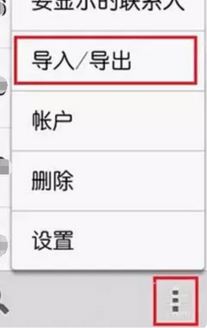
3、在新弹出的窗口,选择导出到“手机卡”,来源选择“手机”;
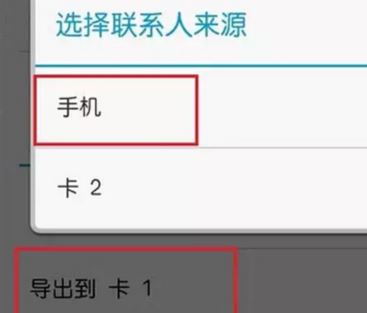
4、选中要导出的联系人,点击“导出”按钮,这样就会被保存到手机的SIM卡中。
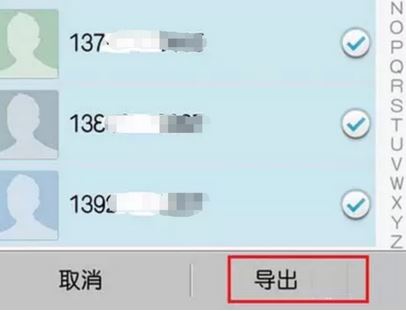
5、将保存了联系人的SIM卡安装到新的手机中,打开新手机,选择打开“导入导出”界面,点击从手机卡导入功能。
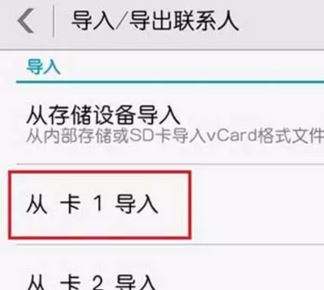
6、全选所有联系人,然后点击“导入”功能,新弹出的界面选择“手机”。这样联系人就成功从SIM导入到新手机中了。这样就能快速将原手机通讯录名单转移到新手机中。
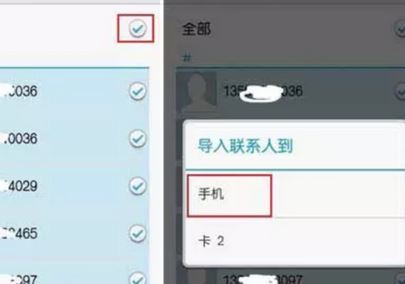
在新手机导入联系人的方法:苹果
1.将旧手机的联系人信息传输至SIM卡。
2,当更换SIM卡时,可以设置“邮件,联系人,日历”功能,找到,导入SIM卡的联系人【将SIM卡中的原始联系人保存到新的手机中。
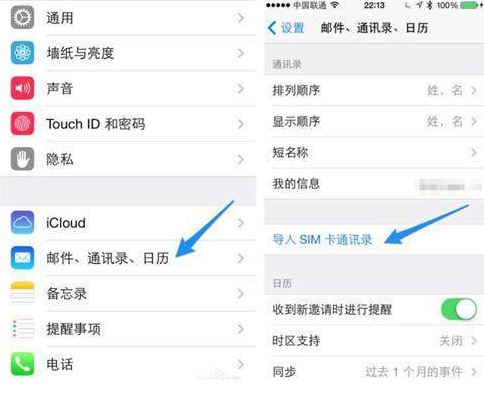
2.使用iCloud
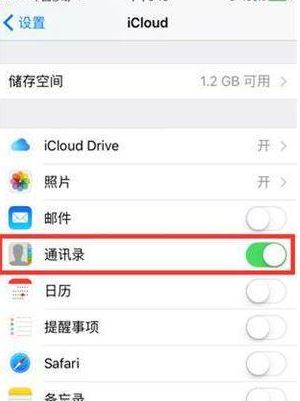
通过[设置 - iCloud],然后打开[通讯录]选项并备份地址簿中的信息。然后登录到新手机上的iCloud帐户,同一位置将打开iCloud交换。
以上便是深度一键重装系统给大家分享介绍的关于在新手机导入联系人的方法,有需要的用户快来试试吧~
分享到: